Автоматизированный расчет размеров
Страница с миниатюрами
Частая потребность Web-дизайнера в создании каталогов изображений с появлением пятой версии Photoshop, наконец, нашла свою реализацию в команде Contact Sheet (Обзорный лист).
- Закройте все открытые документы.
- Выберите команду Contact Sheet (Обзорный лист) меню Automate (Автоматизация).
- В диалоговом окне команды (рис. 12.12) выберите папку с файлами, миниатюры которых надо поместить на лист. Выбор осуществляется в диалоговом окне, открывающемся щелчком на кнопке Choose (Выбрать) в области Source Directory (Папка-источник). Если вы хотите, чтобы просматривались и вложенные папки, то установите флажок Include All Sub- folders (Включая все подкаталоги).
- В области Document (Документ) вводятся параметры изображения с миниатюрами. В полях Width (Ширина) и Height (Высота) задайте размеры листа бумаги. В поле Resolution (Разрешение) установите разрешение изображения. Расположенные справа от этих полей списки дают возможность выбрать удобные единицы измерения. В списке Mode (Режим) задайте тип изображения. Установите размер листа 210х297 мм (лист А4), разрешение 100 точек/дюйм и тип RGB.
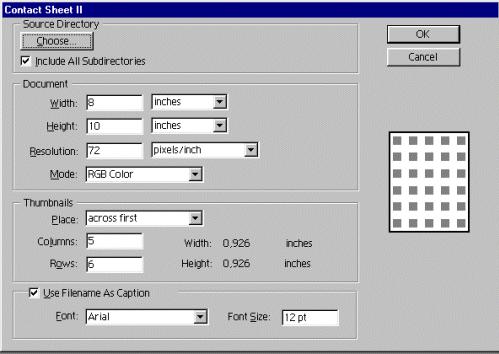
Рис. 12.12. Диалоговое окно Contact Sheet - В области Thumbnails (Миниатюры) формируется порядок размещения миниатюр в каталоге. Список Place (Поместить) предлагает альтернативные варианты: across first (размещать по строкам) и down first (размещать по столбцам), что определяет порядок заполнения листа миниатюрами по строкам или колонкам, соответственно. В нашем случае это не принципиально. В полях Columns (Колонок) и Rows (Строк) соответственно установите число столбцов и строк с миниатюрами. Чем больше их число, тем меньше размер каждой миниатюры. Вы можете контролировать его по рассчитанным значениям, показываемым справа. Визуально проверяйте размещение по схеме, находящейся в правой части диалогового окна. Оставьте установки по умолчанию (5х6 миниатюр).
- Каждую миниатюру можно снабдить заголовком из имени файла соответствующего изображения. Для этого включите флажок Use Filename As Caption (Имена файлов как заголовки). В списке Font (Шрифт) устанавливается используемый в заголовках шрифт.
- Нажмите кнопку ОК, и Photoshop создаст лист с миниатюрами (рис. 12.13).
- Закройте документ без сохранения.
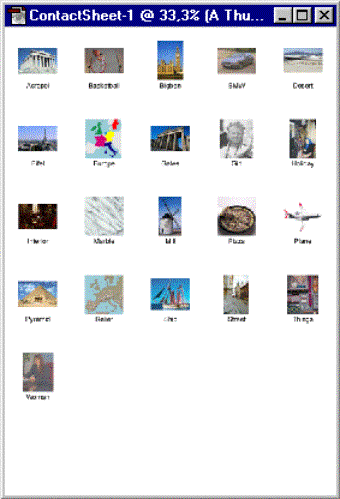
Рис. 12.13. Лист с миниатюрами
